
2025-06-13来源:funfunapp 编辑:佚名
在处理大量图片时,美图秀秀的批量修图功能能极大提高效率。下面就来详细介绍其操作方法。
准备工作
首先确保电脑已安装美图秀秀软件。将需要批量处理的图片放置在同一个文件夹内,方便后续操作时快速选取。
导入图片
打开美图秀秀软件,点击“美化图片”选项。进入后,在界面右上角找到“批量处理”按钮并点击,此时会弹出“打开一张图片”的提示框,不要理会它,直接在弹出框的右下角点击“添加多张图片”,在弹出的文件夹选择窗口中,选中准备好的图片文件夹,点击“打开”,即可将多张图片一次性导入。
选择批量编辑功能
成功导入图片后,在界面上方的菜单栏中,可以看到各种编辑功能选项,如裁剪、调色、添加特效等。根据自己的需求依次选择想要应用的批量编辑功能。
例如,想要统一裁剪图片,点击“裁剪”功能,在弹出的裁剪设置窗口中,设置好裁剪的尺寸、比例等参数,然后点击“应用到全部”,所有图片就会按照设定进行裁剪。
又如调色,如果希望所有图片都呈现相同的色调风格,点击“调色”选项,调整亮度、对比度、色彩饱和度等参数,满意后点击“应用到全部”,图片们就会拥有统一的色彩效果。
保存图片
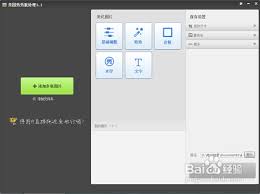
完成所有批量编辑操作后,点击界面右上角的“保存与分享”按钮。在弹出的保存设置窗口中,可以选择保存图片的格式、质量以及保存路径等,设置完毕后点击“保存”,美图秀秀就会按照设置批量保存处理后的图片。
通过以上步骤,利用美图秀秀就能轻松实现批量修图,快速为大量图片赋予一致的风格与效果,大大节省了时间和精力,无论是处理工作中的图片素材,还是整理生活照片,都非常实用。